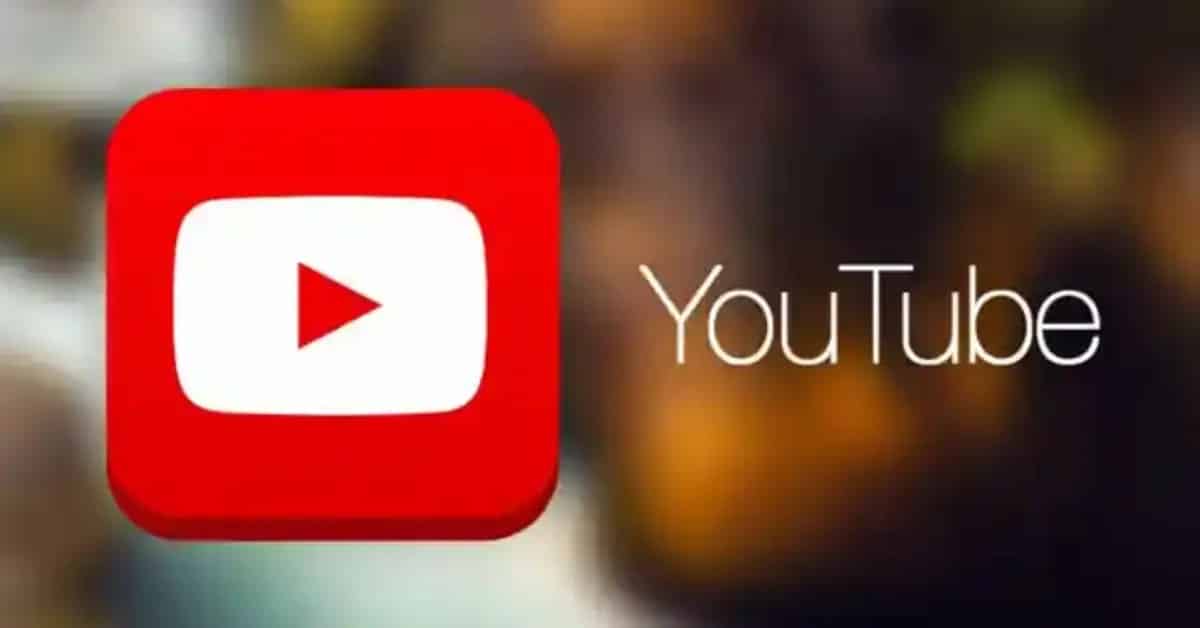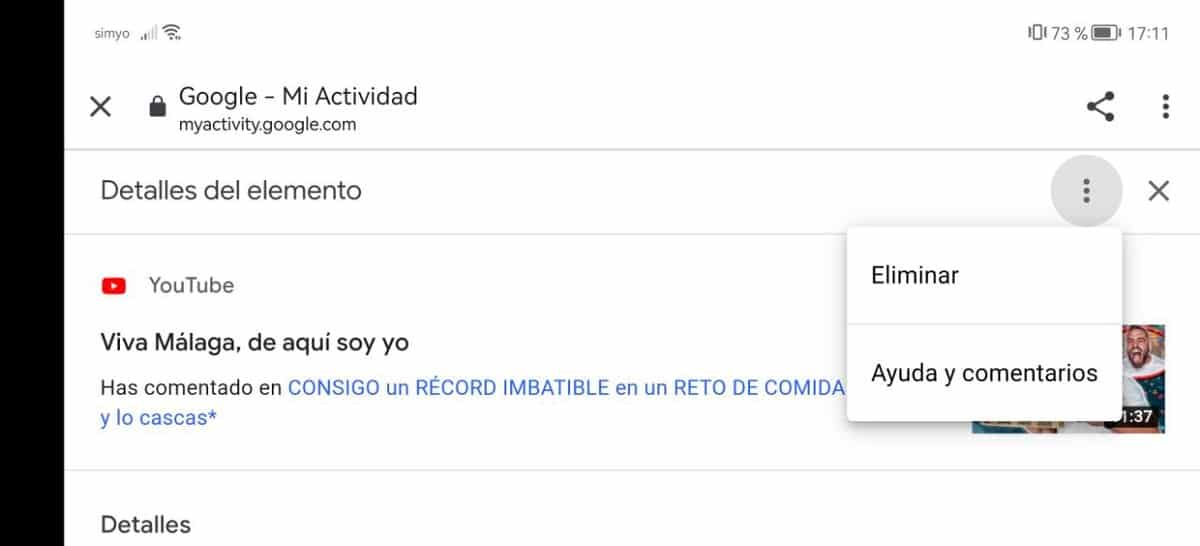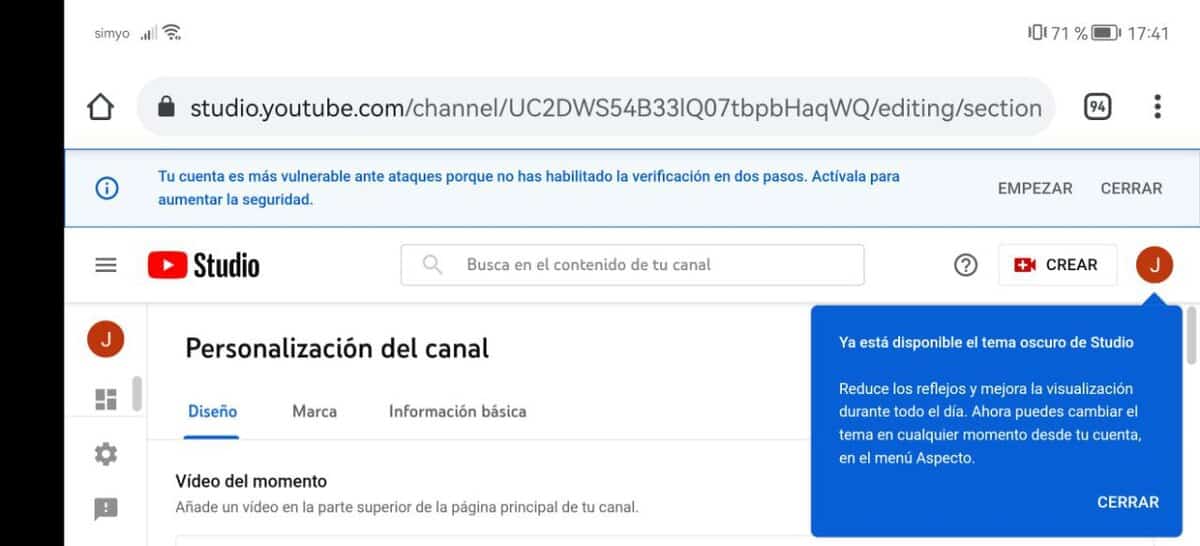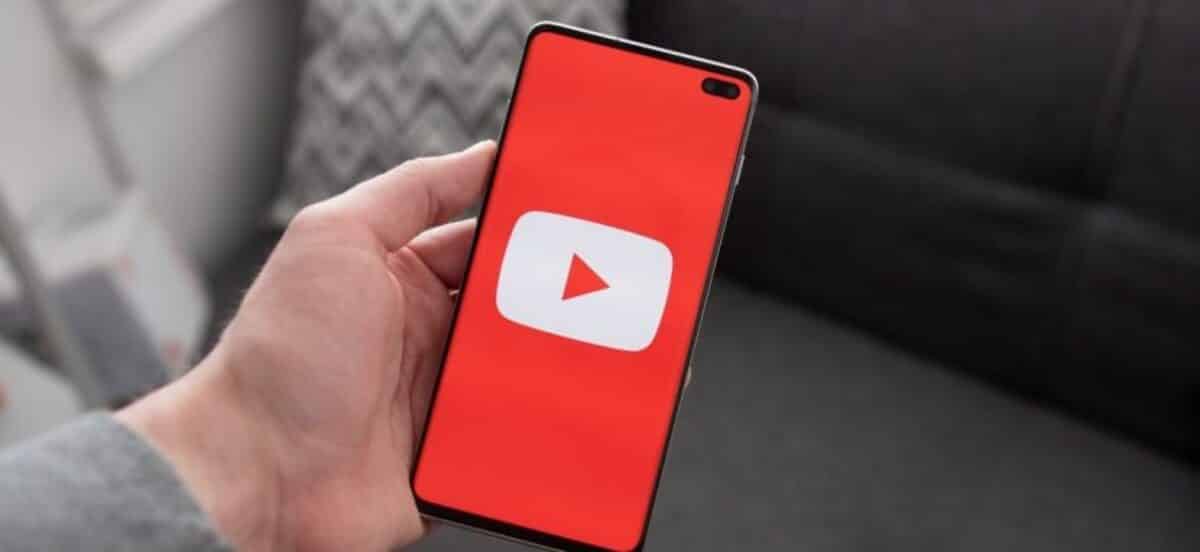Twitchのような優れた競合他社が存在するにもかかわらず、これは主要なストリーミングプラットフォームです。、YouTubeを意味します。 このGoogleポータルは、数年前にAmazonが開始したサービスでストリーマーがライブショーをどのように行うかを確認した後も、このタイプを維持しています。
YouTubeでは、コンテンツを表示できるだけでなく、コメントを作成したり、ソーシャルネットワークでそれぞれを共有したりすることもできます。 忘れられる権利はプライバシーの基本的な部分です、多くの人が検索エンジンだけでなく、ビデオポータルなどのサイトからも自分の名前でコンテンツを削除することを選択しています。
このチュートリアルでは、説明します すべてのYouTubeコメントを削除する方法、現在利用可能なオプションがいくつかあるため。 YouTubeは、ビデオと同じようにコメントを保存し、コントロールパネル(プロファイル内)でコメントにすばやくアクセスできます。
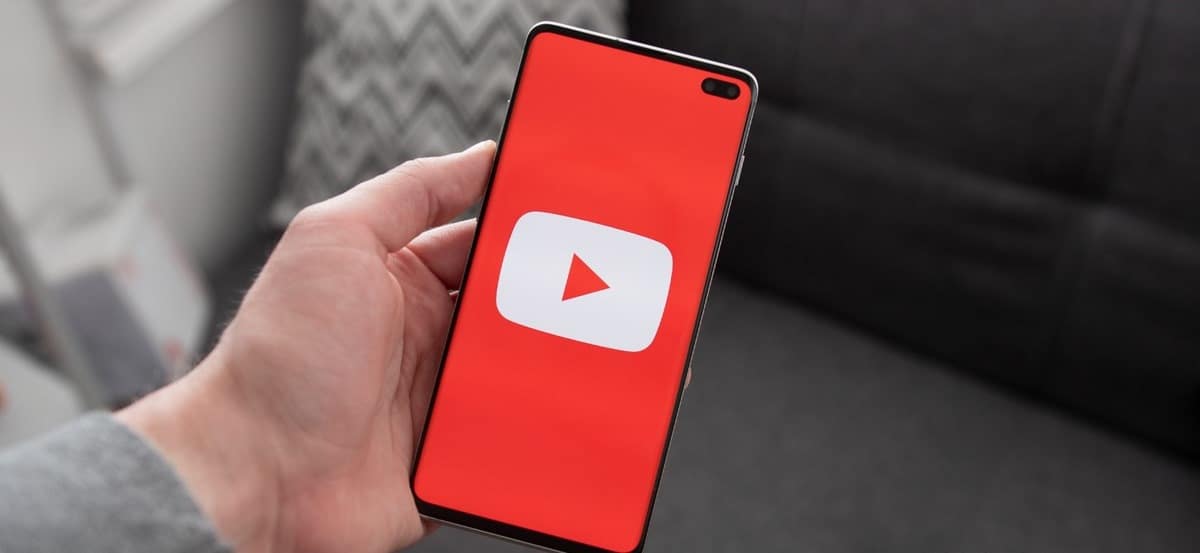
それらをすべて一度に削除できますか?
質問には答えがあります。この場合、それはかなり響き渡り、中途半端ではありません。 それらのそれぞれの削除は手動で行われます、これはやや面倒ですが、これで確実に消えます。 不快なコメントには注意してください。これが発生した場合、プラットフォームのモデレーターのXNUMX人があなたを禁止する可能性があります。
禁止された場合、YouTubeアカウントには制限があります、しかし、チャンネルの作成者は、コメントを適度に投稿したり、削除したり、報告したりするなど、さまざまなことができる別の人です。 コメントを削除した場合、他の人は対話できなくなります
コメントはインタラクションも受け取ります。コミュニティからの投票が多い場合はガロンを獲得できるので、それらが役立つ場合は削除しないでください。 YouTubeは、クリエイターで構成されるコミュニティです。 コンテンツをアップロードする人ですが、コンテンツを閲覧したり、クリップにコメントしたりする人にとっても重要になります。
履歴にアクセスしてコメントを削除する
YouTubeのコメントを削除するための最良の方法 履歴にアクセスすることで、この人気のあるプラットフォームでの発言を含め、すべてをより細かく制御できます。 アクセスすると、最後に書かれたコメントから始まり、常に最初に送信されたコメントまで、各コメントが表示されます。
このサイトから各コメントを削除するには時間がかかるだけでなく、プロセスが思ったよりも速くなります。 ユーザーは、XNUMXつ、XNUMXつ、またはすべてを削除するかどうかを最終的に決定するユーザーです。、ただし、後で続行するためにいくつかを削除するオプションが常にあります。
YouTubeの履歴からコメントを削除するには、次の手順を実行します。
- まず、YouTubeの履歴にアクセスします、これを行うには、をクリックします このリンク 直接行く
- コメントを削除するには、まず削除するコメントを見つけます
- 右側にある[その他]をクリックします、XNUMXつの横のドットのアイコンで、「削除」を選択します
- 削除することを確認し、削除されていることを確認します。削除されている場合は、それぞれを同じ方法で削除できます。
チャネルを非表示にする
YouTubeから表示されているコメントを削除する唯一の方法 コンテンツは誰にも表示されませんが、はチャンネルを非表示にしています。 これが問題なので、アップロードされた動画は、このコンテンツの作成者であるあなただけが再生することはありません。
非表示にするには、YouTube Studioを使用することが不可欠です。このツールは、PlayストアのAndroidで利用できますが、必要に応じて、studio.youtube.comのWebページからアクセスできます。 入力すると、コントロールパネルが表示されます、チャンネルをパーソナライズするためにあらゆることができるようになります。
YouTubeチャンネルを非表示にしたい場合、 以下をせよ:
- YouTube Studioアプリを起動するか、ページに移動します ブラウザ経由
- 左奥の「設定」をタップ
- 次に、[チャンネル]、[詳細設定]の順に選択します
- 下部にある[YouTubeからコンテンツを削除]をクリックし、[コンテンツを非表示]を選択します
非表示にすると、あなたを含むすべての人に表示されなくなります。 以前のアドレスからアクセスしようとした場合。これは通常、チャネルのエイリアスまたは名前の下にあります。 このチャンネルを非表示にすると、意見を述べたすべてのチャンネルからコメントが完全に消え、アカウントが一時的に停止されます。
アプリケーション自体からコンテンツを非表示にする
YouTubeには、コンテンツを非表示にする機能など、多くの機能が追加されています、このためには、自分のチャンネルに直接アクセスする必要があります。 すべてのコメントを非表示にすることで、コメントは表示されなくなります。これは、利用可能な多くのコメントの別の式であり、チャネルを非表示にする式と一致します。これは簡単な式です。
コメントを非表示にすると、誰にも表示されなくなります。また、引用されている場合は、応答を受け取ったコメントを表示できません。 すべてのチャンネルにこの設定がありますしたがって、手順を実行する場合は、チャネル設定に移動し、[コメントを非表示]ポイントをクリックして、すべてを選択する必要があります。
それぞれのコメントは重要ですが、このステップを踏んだ場合は言及する価値があります それはプライバシーの権利を望んでいるためであり、プライバシーはあなたを含むすべての人の生活の基本です。 各コメントを非表示にすることもできますが、これは非常に面倒です。 このオプションは、プラットフォームでチャンネルを作成しているかどうかに関係なく、YouTubeに登録するとアクセスできるアプリケーション/ページであるYouTubeStudioで利用できます。
他の人のコメントを削除する
多くのことのもうXNUMXつは、チャンネルをモデレートできることです。これは、貢献する人を頼りにしたい場合に不可欠です。 YouTubeは、他のアプリと同様に、編集せずに完全に削除することができます。これは、毎日多くのアプリを受け取る傾向がある場合、これには多くの作業が必要になるためです。
チャンネルからコメントを削除するには、コメントを受信すると、モデレートの力があります。誰にも表示される前に、公開または削除される可能性があります。 アプリケーションはメッセージを通知します、最終的にフォロワーとあなたにとって価値があると思うものを承認するかどうか。